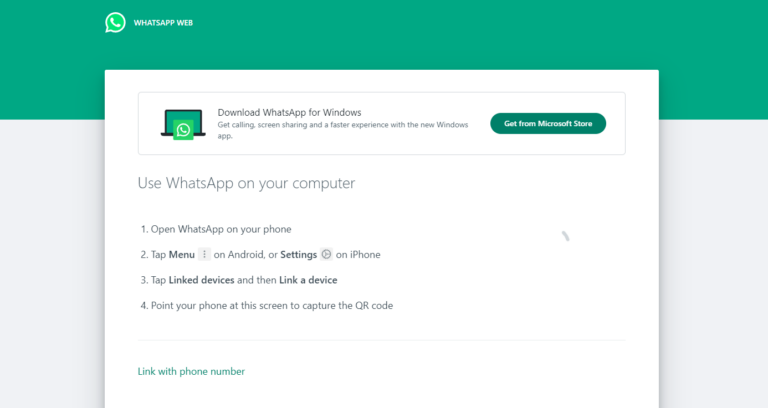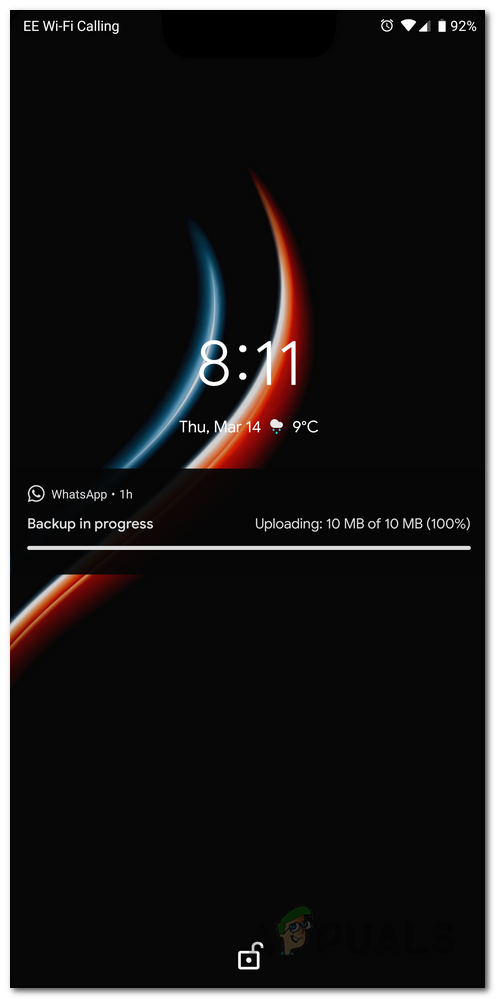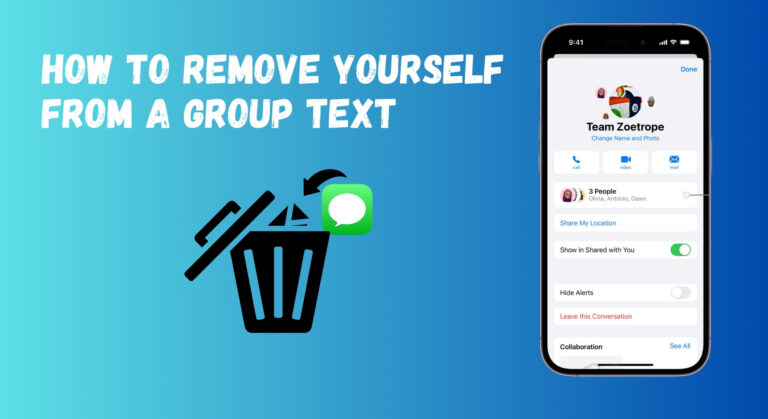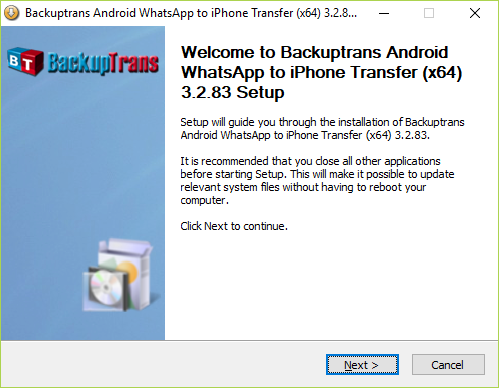Die Suchkonversation im Facebook Messenger funktioniert nicht
- Die Suchfunktion von Facebook Messenger schlägt möglicherweise aufgrund einer schlechten Internetverbindung, veralteten App-Versionen, übermäßiger Cache-Daten oder Serverproblemen fehl.
- Um das Problem zu beheben, überprüfen Sie die Internetgeschwindigkeit, aktualisieren Sie die App, leeren Sie den Cache (unterschiedliche Verfahren für iPhone- und Android-Benutzer) und prüfen Sie, ob der Server ausfällt.
- Wenn die Probleme weiterhin bestehen, melden Sie sich ab und wieder an, erzwingen Sie das Beenden der App oder löschen Sie Messenger und installieren Sie ihn neu, um einen Neuanfang zu starten.
Facebook Messenger verfügt über eine Option zum Suchen in Konversationen, mit der Sie eine bestimmte Nachricht in einem Chat leicht finden können. Es erscheint, wenn Sie auf den Namen des Kontakts klicken. Manchmal funktioniert es jedoch einfach nicht.
Sie geben das Schlüsselwort in die Suchleiste ein, es wird jedoch kein Ergebnis angezeigt. Sie müssen also manuell durch die Konversation nach oben und unten scrollen, um die erforderlichen Informationen zu finden.
Wir verstehen, wie ärgerlich das sein kann, insbesondere wenn Sie sofort nach etwas suchen müssen. Aus diesem Grund hat unser Team diese detaillierte Anleitung zur Behebung des Problems, dass die Suchkonversation im Facebook Messenger nicht funktioniert, erstellt. Lasst uns einsteigen!
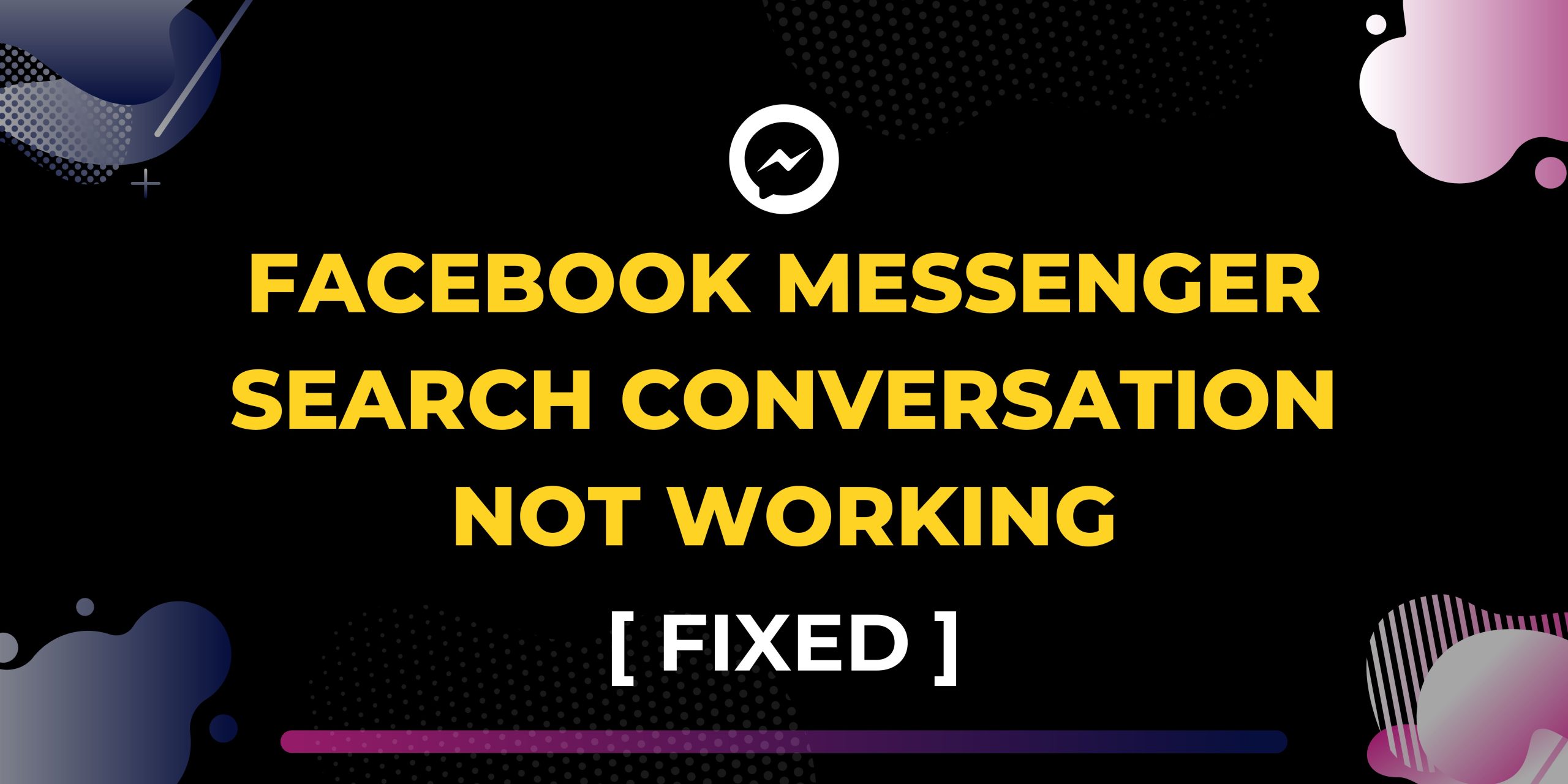 Die Suchkonversation im Facebook Messenger funktioniert nicht
Die Suchkonversation im Facebook Messenger funktioniert nicht
4 Gründe dafür, dass die Facebook Messenger-Suchkonversation nicht funktioniert
Meta-Apps wie Facebook Messenger sind normalerweise schnell und reibungslos. Sie entwickeln keine Fehler und Verzögerungen, es sei denn, es gibt einen externen Grund. Wenn Ihre Messenger-Suche im Gespräch also nicht funktioniert, kann das folgende Ursachen haben:
- Internetverbindung – Messenger ist auf eine stabile Internetverbindung angewiesen, um ordnungsgemäß zu funktionieren. Ohne sie funktionieren Funktionen wie „Suche im Gespräch“ aufgrund mangelnder Datenübertragung möglicherweise nicht.
- App-Update – Veraltete Versionen von Messenger können Fehler enthalten oder es fehlen notwendige Optimierungen, was möglicherweise zu Fehlfunktionen der Suchfunktion führt.
- Cache und Daten – Zu viel Cache oder beschädigte Daten in der Messenger-App können deren Prozesse, einschließlich der Suche, beeinträchtigen.
- Serverprobleme – Probleme mit den Servern von Facebook können die Suchfunktion von Messenger beeinträchtigen, da dieser auf serverseitige Verarbeitung und Datenabruf angewiesen ist.
HINWEIS: Gelöschte Nachrichten werden nicht über die Funktion „In Konversation suchen“ angezeigt. Dabei handelt es sich um nicht abrufbare Daten in der Messenger-App.
LESEN SIE MEHR: Sie können Nachrichten im Messenger nicht sehen? Probieren Sie diese Korrekturen aus ➜
Wie kann man beheben, dass die Facebook Messenger-Suchkonversation nicht funktioniert?
Wenn Sie Probleme mit der Suchfunktion von Facebook Messenger haben, machen Sie sich keine Sorgen, denn das Problem lässt sich leicht beheben. Hier sind einige Schritte zur Fehlerbehebung, die Sie ausprobieren können:
1. Führen Sie einen Internet-Geschwindigkeitstest durch
Da eine schlechte Internetverbindung das häufigste Problem ist, schließen Sie dies zunächst aus, indem Sie einen Internetgeschwindigkeitstest durchführen.
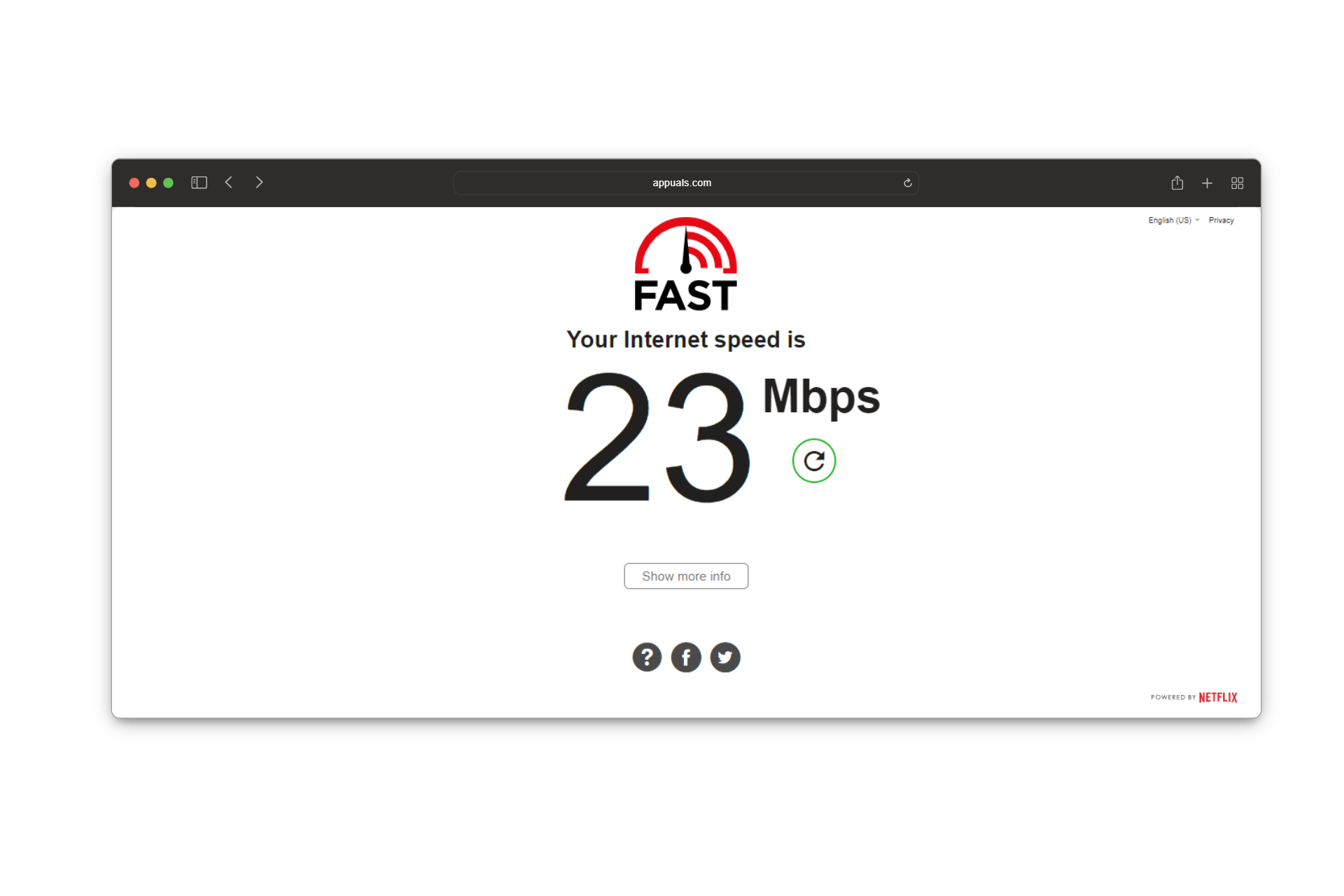 Internet-Geschwindigkeitstest
Internet-Geschwindigkeitstest
- Suchen Sie im Webbrowser nach „Internet-Geschwindigkeitstest“.
- Wählen Sie eine seriöse Website oder nutzen Sie eine spezielle Geschwindigkeitstest-App.
- Starten Sie den Geschwindigkeitstest und warten Sie, bis er abgeschlossen ist.
Beachten Sie die Ergebnisse, insbesondere die Download- und Upload-Geschwindigkeiten. Wenn die Geschwindigkeit deutlich unter 25 Mbit/s liegt, beheben Sie Probleme mit Ihrer Internetverbindung oder wenden Sie sich an Ihren Diensteanbieter, um Hilfe zu erhalten.
2. Aktualisieren Sie die App
Facebook Messenger wird auf den meisten Geräten automatisch aktualisiert. Wenn Sie jedoch zuvor die Einstellungen für die automatische Aktualisierung deaktiviert haben, ist möglicherweise eine manuelle Aktualisierung erforderlich.
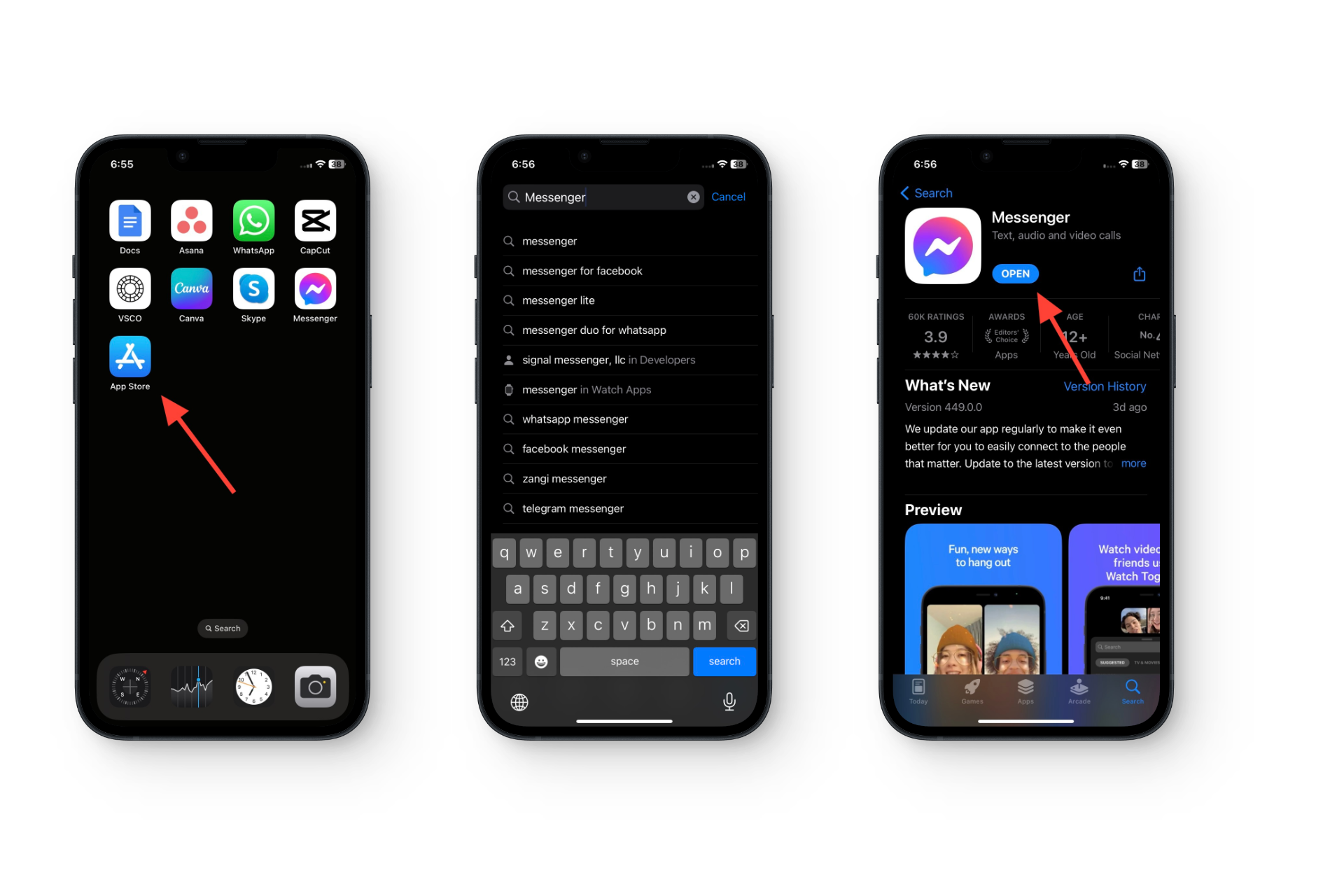 Messenger auf dem iPhone aktualisieren
Messenger auf dem iPhone aktualisieren
- Öffnen Sie den Google Play Store (Android) oder den App Store (iPhone) auf Ihrem Gerät.
- Suchen Sie in der Suchleiste nach „Facebook Messenger“.
- Wenn ein Update verfügbar ist, wird neben der Messenger-App die Schaltfläche „Aktualisieren“ angezeigt.
- Tippen Sie auf die Schaltfläche „Aktualisieren“, um die neueste Version der App herunterzuladen.
Sobald das Update abgeschlossen ist, starten Sie Ihr Gerät neu und prüfen Sie, ob die Suchfunktion ordnungsgemäß funktioniert.
3. Leeren Sie den App-Cache
Beim App-Cache handelt es sich um die temporären Daten, die eine Anwendung auf einem Gerät speichert, um einen effizienteren Betrieb zu ermöglichen. Ihre Bilder, Kontakte, Dateien und andere wichtige Daten sind nicht enthalten. Daher ist es am besten, es jeden Monat zu löschen.
↪ Für iPhone-Nutzer: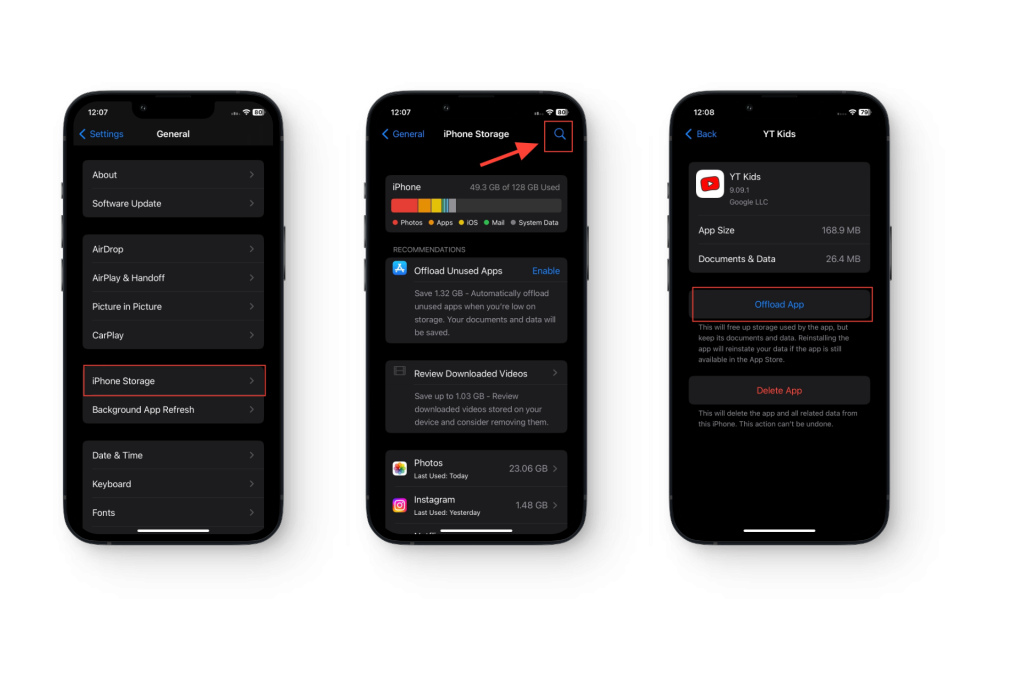 Cache auf dem iPhone leeren
Cache auf dem iPhone leeren
- Gehen Sie zu Einstellungen und tippen Sie auf Allgemein.
- Tippen Sie auf iPhone-Speicher und suchen Sie das Suchsymbol in der oberen rechten Ecke.
- Verwenden Sie es, um nach Messenger zu suchen.
- Tippen Sie auf App herunterladen.
↪ Für Android-Benutzer: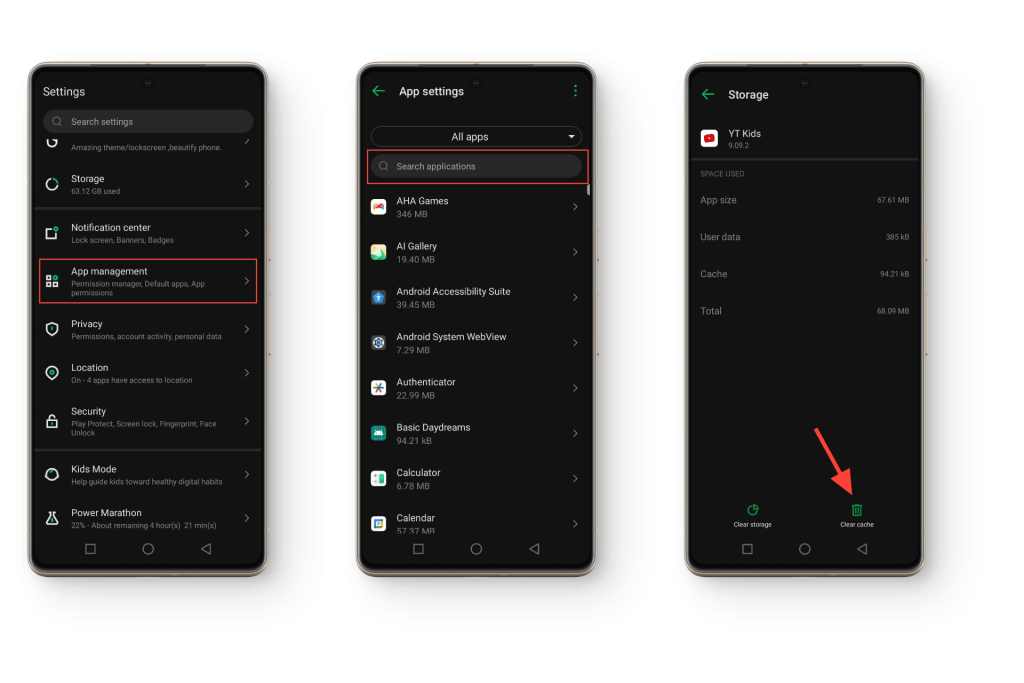 Cache auf Android leeren
Cache auf Android leeren
- Öffnen Sie die Einstellungen-App auf Ihrem Gerät.
- Navigieren Sie je nach Gerät zu „Apps“ oder „Anwendungsmanager“.
- Scrollen Sie nach unten und suchen Sie „Facebook Messenger“ in der Liste der installierten Apps.
- Tippen Sie auf Messenger, um dessen Einstellungen zu öffnen.
- Wählen Sie die Option „Speicher“ oder „Speicher & Cache“.
- Tippen Sie auf „Cache leeren“, um von der App gespeicherte temporäre Dateien zu entfernen.
LESEN SIE MEHR: So löschen Sie den Windows Update-Cache in 7 Schritten [2024] ➜
4. Überprüfen Sie den Server
Besuchen Sie die offizielle Facebook-Seite oder suchen Sie nach aktuellen Ankündigungen zu Serverproblemen. Wenn Serverprobleme gemeldet werden, warten Sie, bis Facebook diese behoben hat. Normalerweise repariert Meta den Server innerhalb von 24 Stunden.
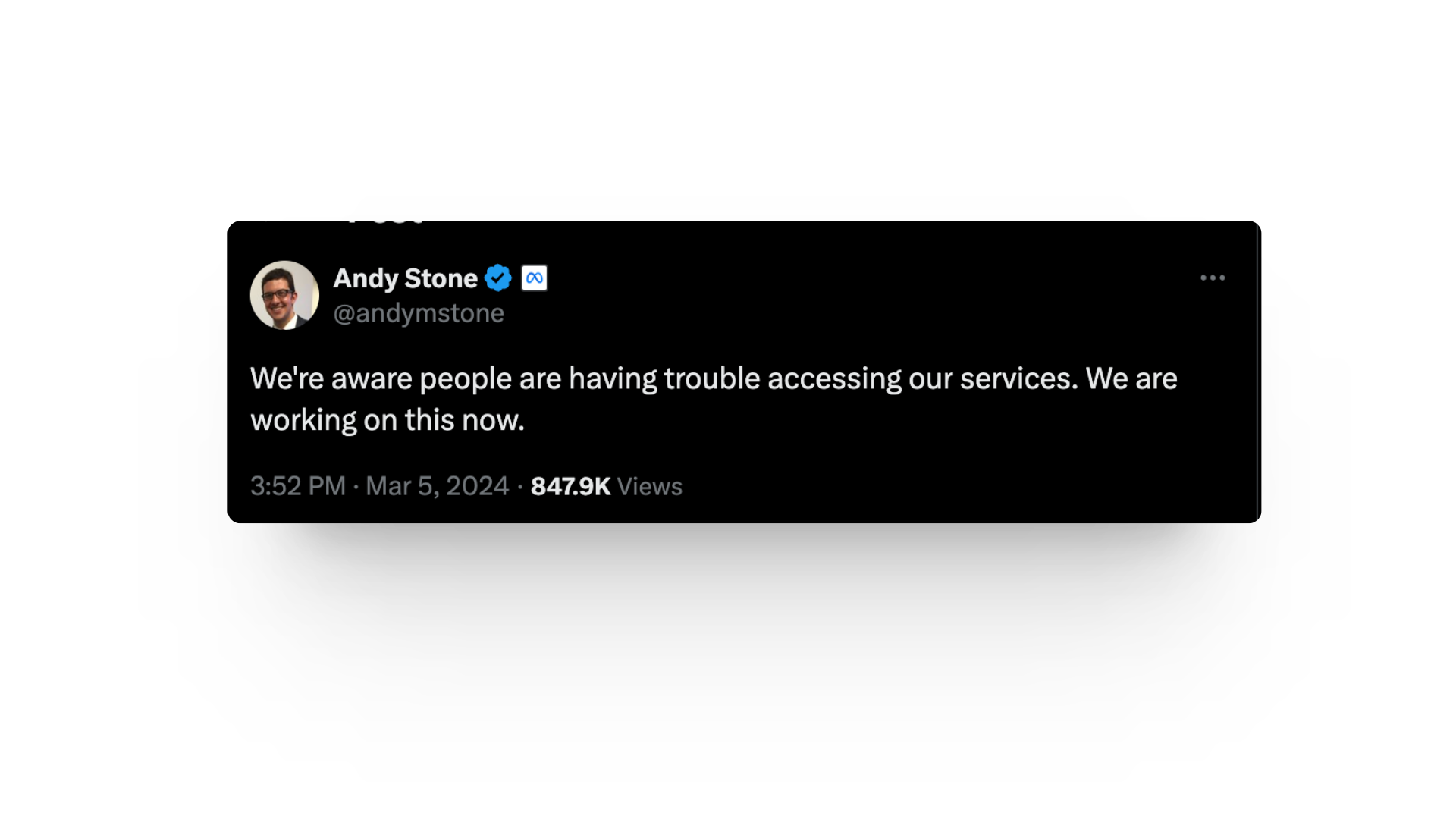 Metaserver am 5. März 2024 ausgefallen
Metaserver am 5. März 2024 ausgefallen
Zukünftige Tipps zur Lösung des Problems
Die oben genannten Schritte sollten das Problem beheben, dass die Messenger-Suche im Gespräch nicht funktioniert. Sollte das Problem jedoch weiterhin bestehen oder in Zukunft erneut auftreten, können die folgenden Tipps helfen:
- Melden Sie sich von Ihrem Konto ab
Wenn Sie sich von Ihrem Messenger-Konto abmelden und dann wieder anmelden, wird die App aktualisiert und alle vorübergehenden Störungen oder Fehler behoben, die die Suchfunktion beeinträchtigen könnten.
Navigieren Sie dazu einfach zu den Messenger-Einstellungen, suchen Sie nach der Option zum Abmelden und befolgen Sie die Anweisungen, um den Vorgang abzuschließen.
- Erzwingen Sie das Stoppen der App
„Force Stop“ fährt im Wesentlichen die App herunter und startet sie neu, wodurch möglicherweise alle zugrunde liegenden Probleme behoben werden. Sie können das Beenden der App erzwingen, indem Sie in den Einstellungen Ihres Geräts „Apps“ oder „Anwendungsmanager“ auswählen, Messenger in der Liste der installierten Apps suchen und dann die Option zum Erzwingen des Beendens auswählen.
- Löschen und neu installieren
Eine gründlichere Lösung kann häufig das Löschen der Messenger-App von Ihrem Gerät und deren Neuinstallation sein. Dadurch werden alle mit der App verbundenen beschädigten Dateien oder Einstellungen entfernt und eine neue Kopie installiert.
Drücken Sie dazu 3 bis 5 Sekunden lang auf die Messenger-App. Die Löschoption wird automatisch auf dem Bildschirm angezeigt. Tippen Sie darauf, um den Vorgang abzuschließen. Installieren Sie dann die App erneut, melden Sie sich erneut bei Ihrem Konto an und prüfen Sie, ob die Suchfunktion jetzt ordnungsgemäß funktioniert.
LESEN SIE MEHR: Was ist der Vanish-Modus im Messenger? Wie benutzt man es? ➜
Letzte Worte
Die Lösung des Problems, dass die Facebook Messenger-Suchkonversation nicht funktioniert, erfordert einfache, aber effektive Schritte zur Fehlerbehebung. Sie können die Internetgeschwindigkeit verbessern, die App aktualisieren, den Cache leeren und sicherstellen, dass der Server nicht ausfällt.
All dies kann die Suchfunktionalität schnell wiederherstellen und Ihr Messaging-Erlebnis optimieren. Viel Glück!
FAQs
Wie weit zurück kann man im Messenger suchen?
Mit Messenger können Benutzer ihren Konversationsverlauf bis zum Speichern der Nachrichten durchsuchen. Dazu gehören in der Regel alle Nachrichten, die seit Beginn der Konversation ausgetauscht wurden.
Kann die andere Person sehen, ob Sie im Gespräch suchen?
Nein, andere Teilnehmer der Konversation können nicht sehen, ob Sie innerhalb der Konversation suchen. Die Suche ist eine private Aktion und generiert keine Benachrichtigungen oder Warnungen für andere.
Warum kann ich im Messenger nicht nach einer Konversation suchen?
Möglicherweise können Sie im Messenger nicht nach einer Konversation suchen, wenn Sie den Kontakt blockiert oder den Chat gelöscht haben. Wenn Sie einen Chat zuvor ignoriert haben, wurde er möglicherweise in den Abschnitt „Nachrichtenanfragen“ verschoben.